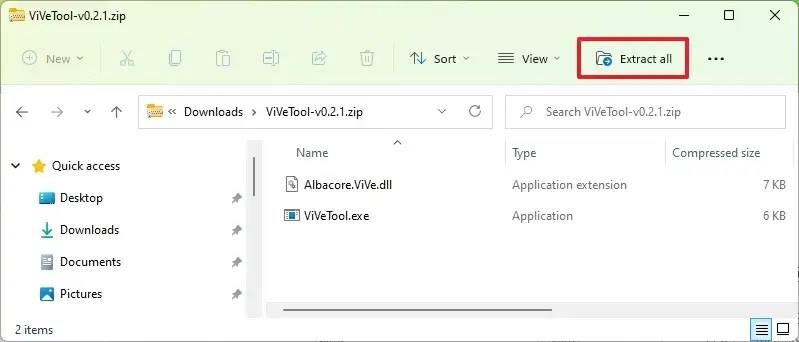V systéme Windows 11 zostava 23424 teraz môžete povoliť skorú ukážku experimentálneho rozhrania pre dosku widgetov v najnovšej ukážke dostupnej v kanáli pre vývojárov programu Windows Insider Program.
V tejto ukážke Microsoft pracuje na prepracovanom paneli widgetov s tromi stĺpcami, ktoré používateľom uľahčia rozlišovanie medzi miniaplikáciami a informačným kanálom.
Ak tabuľka miniaplikácií s tromi stĺpcami ešte nie je vo vašej inštalácii k dispozícii, môžete použiť nástroj tretej strany s názvom „ViVeTool“, ktorý vytvorili Rafael Rivera a Lucas na GitHub , aby ste umožnili nové prostredie na vašom počítači.
Táto príručka vás naučí kroky na zapnutie aktualizovanej verzie dosky widgetov v systéme Windows 11 .
Povoľte nové používateľské rozhranie miniaplikácií s tromi stĺpcami v systéme Windows 11
Ak chcete povoliť nové rozhranie miniaplikácií s tromi stĺpcami v systéme Windows 11, postupujte takto:
-
Otvorte webovú stránku GitHub .
-
Stiahnite si súbor ViveTool-vx.xxzip , aby ste povolili novú funkciu rozhrania widgetov.
-
Dvakrát kliknite na priečinok zip a otvorte ho pomocou Prieskumníka.
-
Kliknite na tlačidlo Extrahovať všetko .
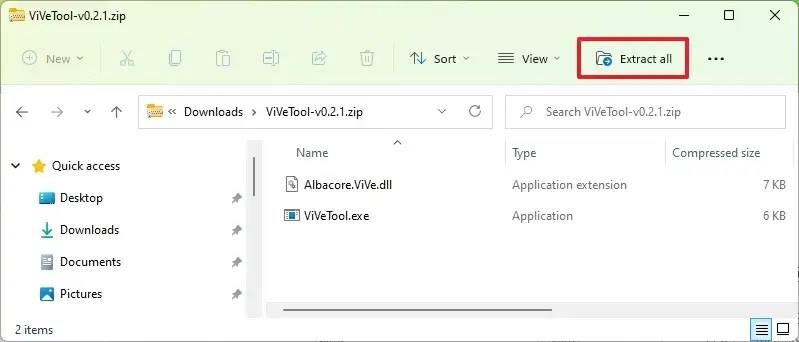
-
Kliknite na tlačidlo Extrahovať .
-
Skopírujte cestu k priečinku.
-
Otvorte Štart .
-
Vyhľadajte príkazový riadok , kliknite pravým tlačidlom myši na horný výsledok a vyberte možnosť Spustiť ako správca .
-
Zadajte nasledujúci príkaz na navigáciu do priečinka ViveTool a stlačte kláves Enter :
cd C:\Folder\Path\ViveTool
V príkaze nezabudnite zmeniť cestu k priečinku s vašou cestou.
-
Zadajte nasledujúci príkaz, aby ste povolili nové rozhranie miniaplikácií v systéme Windows 11 22H2 a stlačte kláves Enter :
vivetool /enable /id:43028164
-
Reštartujte počítač.
Po dokončení krokov si pri ďalšom otvorení panela s widgetmi všimnete tretí stĺpec s miniaplikáciami naľavo a dva stĺpce napravo s vašim prispôsobeným informačným kanálom.
Ak zmeníte názor, môžete zmeny vrátiť pomocou rovnakých pokynov, ale v kroku 10 použite príkaz vivetool /disable /id:43028164a reštartujte zariadenie.